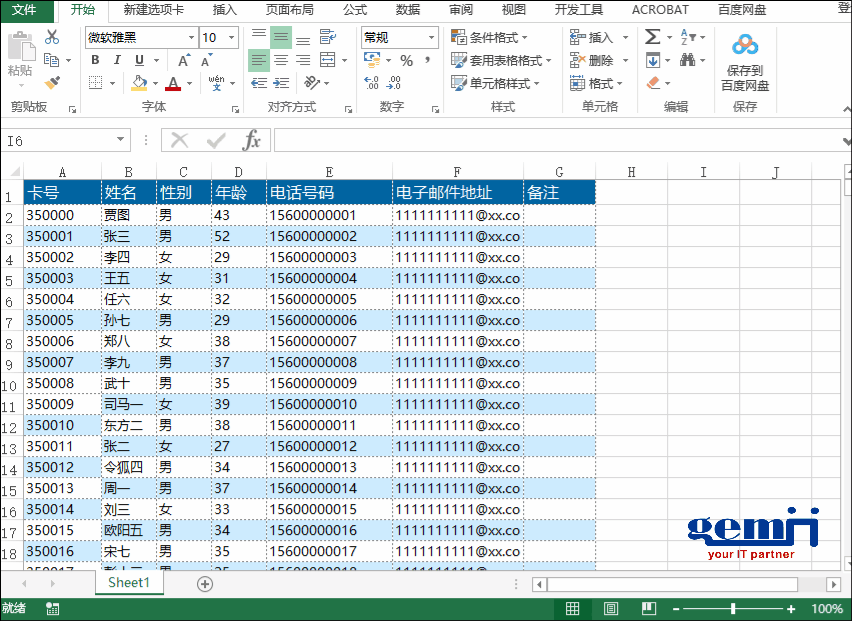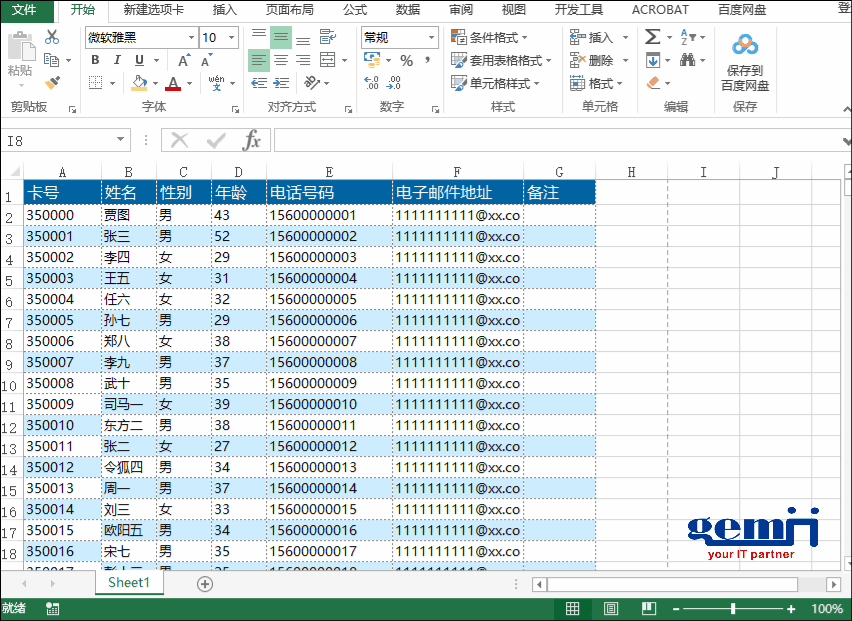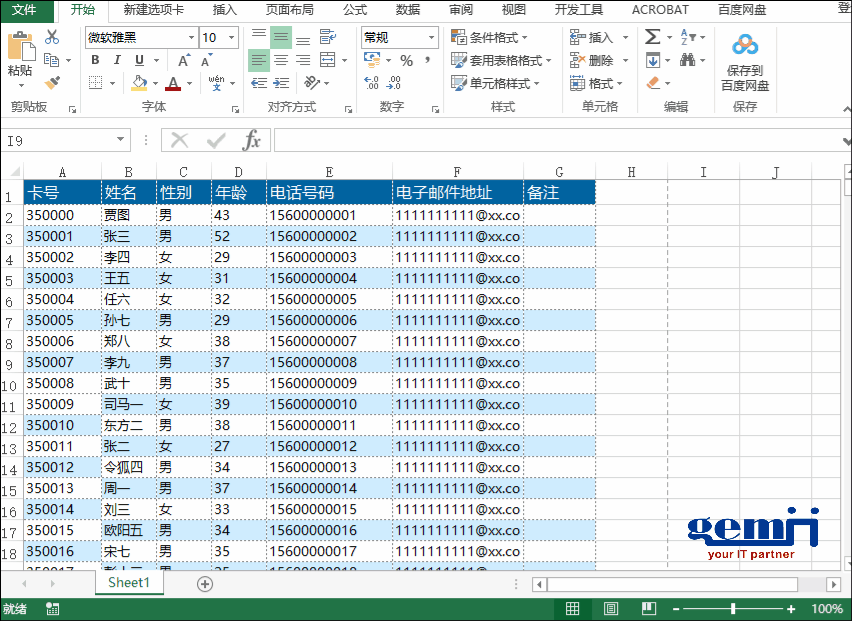怎么设置每页都有表头(怎样每张表格打印之后有标题)
最近很多G迷在后台留言说想要学习关于Excel表格打印的技巧,今天就跟大家分享三个关于Excel长表格打印的技巧。
每页都显示标题行
打印长表格是我们常见的一种情况,但你知道怎么让每页都显示标题行吗?有些人可能会说把标题都复制到每页的首行,当然这也没错,但如果页数多了会很浪费时间。
今天就跟大家分享让每页自动显示标题行的技巧,方法如下:
首先,点击菜单栏里的【页面布局】-【打印标题】,再选择顶端标题行确定即可,在打印预览中就可以看到每页都带有标题行了。
动图操作如下:
打印时自动添加页码
当我们打印超长Excel表格时,你的表格会带页码吗?
学会这招让你打印自动添加页码,点击菜单栏的【页面设置】点击【页眉页脚】就可以自定义设置页码格式了。
动图操作如下:
打印指定单元格内容
有时候我们为了节省纸张可以只打印需要的数据,这时候我们只需要选择要打印的数据,然后在页面布局里面点击【打印区域】-【设置打印区域】进行打印即可。
动图操作如下:
最后在跟大家科普一下,如果你使用的是墨盒打印机,如果打印机提示没墨,可以将墨盒拆下来摇晃几下,这样如果打印量不是很大再使用一两天是没有问题的,当然这只是一种应急状态,如果真遇到打印机没墨,要及时更换墨盒才行哦。
最后在跟大家推荐一种省墨神技,打印时选择【单色打印】,可以节约墨水哦,只不过这样方法打印出来是黑白的,如果对打印有彩色要求的不建议使用此方法。
使用单色打印的操作方法如下:
今天的分享就到这里了,还没有学会的记得收藏哦,新朋友欢迎关注我们,每周都会跟大家分享办公技巧。
赞 (0)